Wie kann man mit DDNS auf der Mobile App VG Lite fernsehen?
MVTEAM
www.mvteamcctv.com
2016-03-01 14:30:44
Mit der Entwicklung der P2P-Funktion vergaßen heutzutage viele Leute im Bereich Videoüberwachung bereits, wie man das DDNS verwendet, um die Fernanzeige auf dem Mobiltelefon zu erreichen.In diesem Artikel zeigen wir Ihnen, wie Sie es einstellen.
Schritt 1:
Suchen Sie zunächst die vier DVR-Anschlüsse und die DVR-Anschlüsse Statisch IP-Adresse (DHCP nicht aktivieren)und füge sie dann in deinen Router ein:
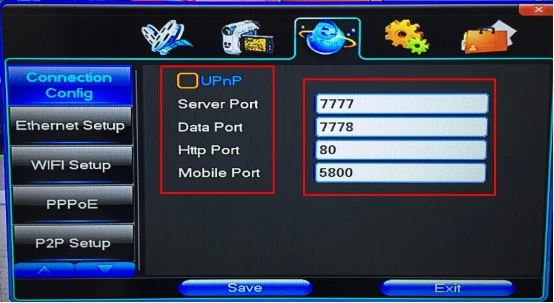
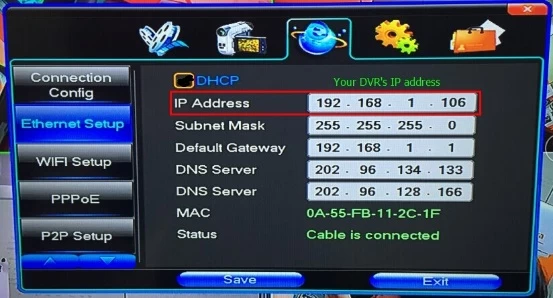
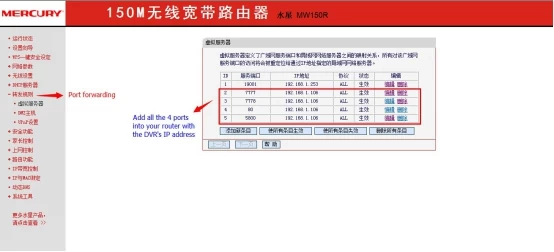
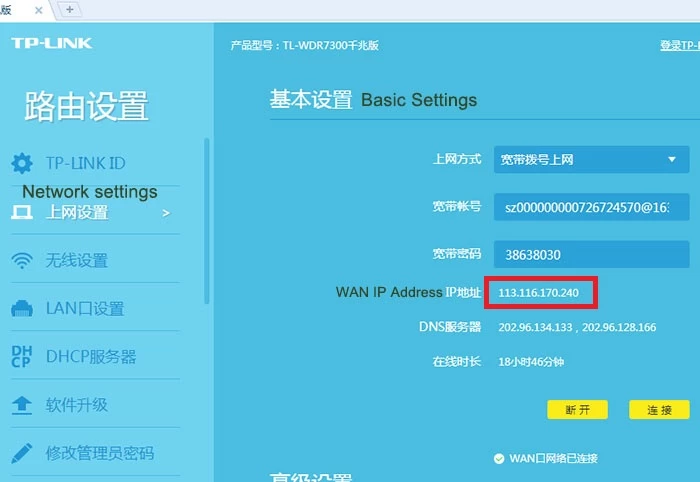
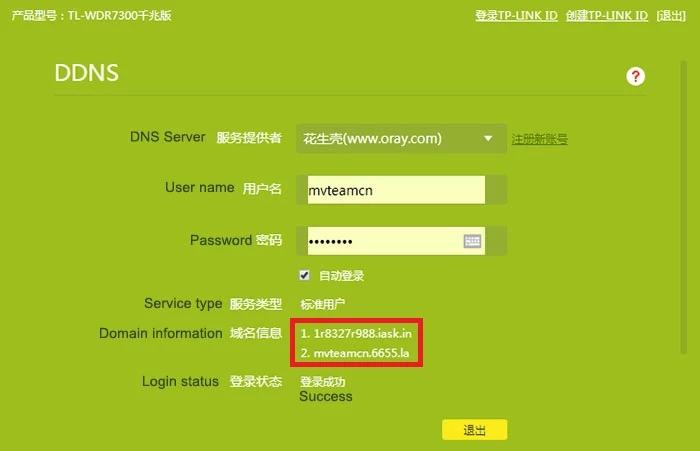
Schritt 1:
Suchen Sie zunächst die vier DVR-Anschlüsse und die DVR-Anschlüsse Statisch IP-Adresse (DHCP nicht aktivieren)und füge sie dann in deinen Router ein:
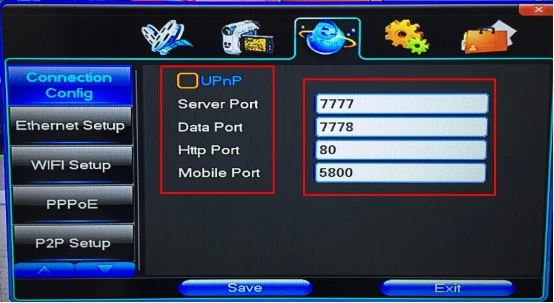
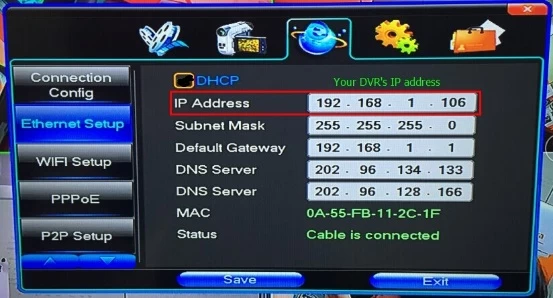
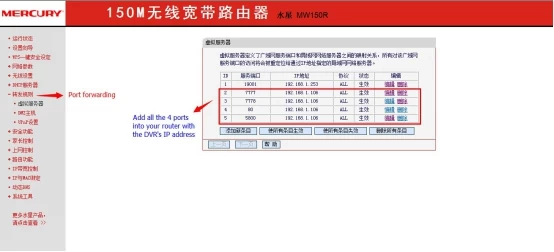
Schritt 2:
Wenn Sie den obigen Schritt 1 abgeschlossen haben, können Sie den DVR per Fernzugriff anzeigen, indem Sie sich mit der WAN-IP-Adresse Ihres Routers anmelden.
Wenn Sie den obigen Schritt 1 abgeschlossen haben, können Sie den DVR per Fernzugriff anzeigen, indem Sie sich mit der WAN-IP-Adresse Ihres Routers anmelden.
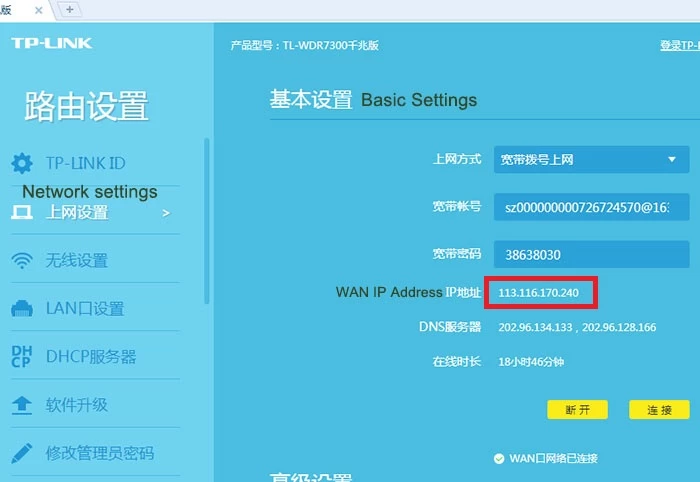
Da die WAN-IP-Adresse nach dem Neustart des Routers geändert wird, ist es besser, ein DDNS in Ihrem Router anzuwenden, um den DVR fernzusehen.
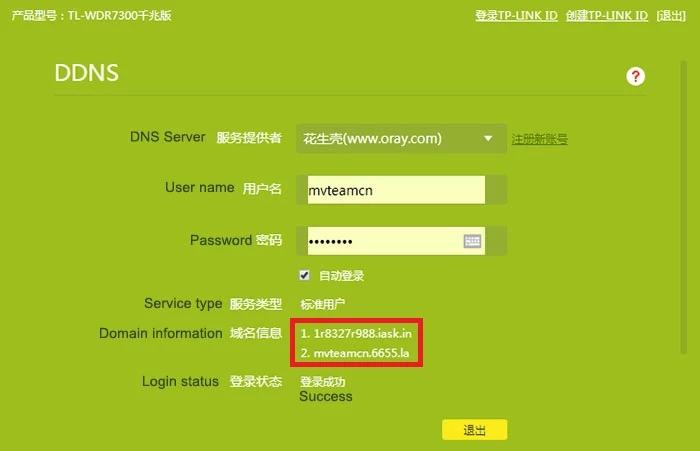
Schritt 3:
Nachdem Sie die DDNS- oder WAN-IP-Adresse erhalten haben, öffnen Sie Ihre mobile App VG Lite, fügen Sie das Gerät hinzu und wählen Sie den IP / DN-Weg, nicht den P2P-Weg. Geben Sie die Adresse mit der DDNS-Domain oder der WAN-IP-Adresse ein. Als Beispiel wird die VG Lite-App mit DDNS gefüllt:
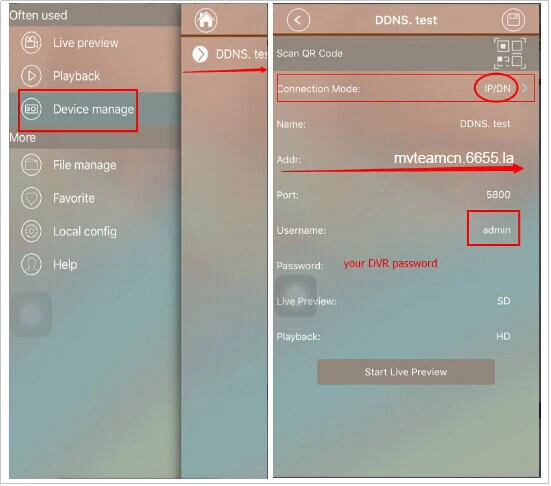
Schritt 4:
Dies ist der letzte Schritt, starten Sie einfach die Live-Vorschau:
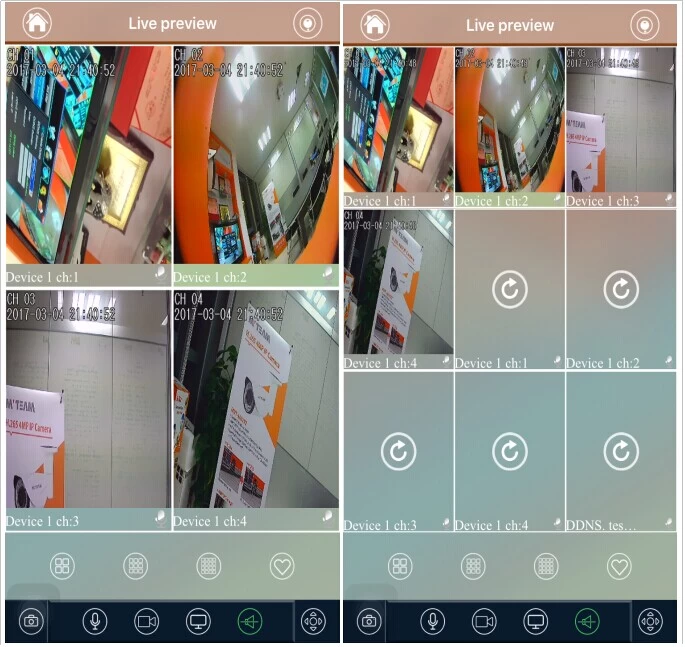
Nachdem Sie die DDNS- oder WAN-IP-Adresse erhalten haben, öffnen Sie Ihre mobile App VG Lite, fügen Sie das Gerät hinzu und wählen Sie den IP / DN-Weg, nicht den P2P-Weg. Geben Sie die Adresse mit der DDNS-Domain oder der WAN-IP-Adresse ein. Als Beispiel wird die VG Lite-App mit DDNS gefüllt:
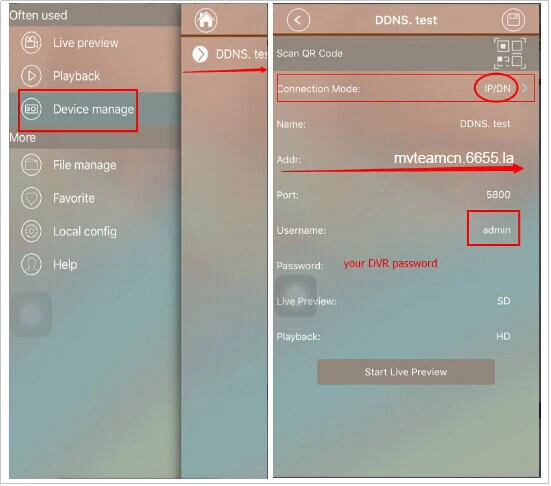
Schritt 4:
Dies ist der letzte Schritt, starten Sie einfach die Live-Vorschau:
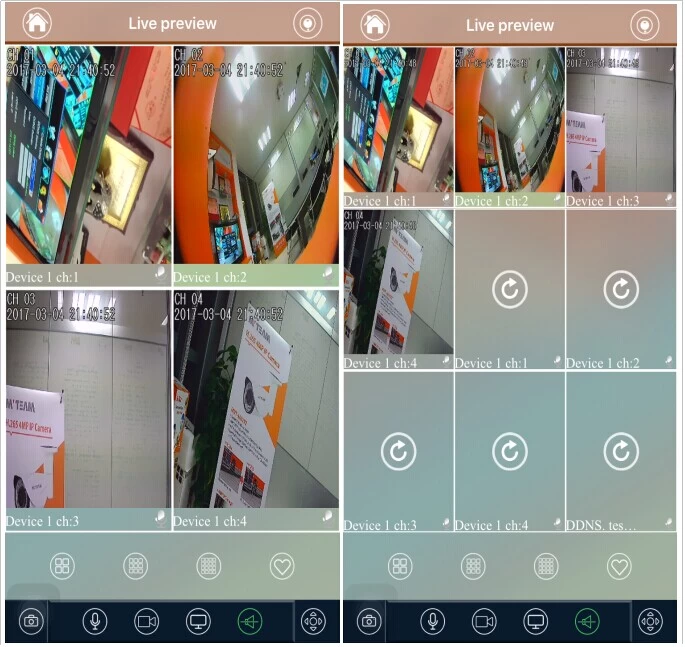
Manchmal ist das DDNS stabiler als das P2P. Hoffe das kann dir helfen. Noch Fragen, herzlich willkommen bei kontaktiere uns.
Verwandte Artikel:


















